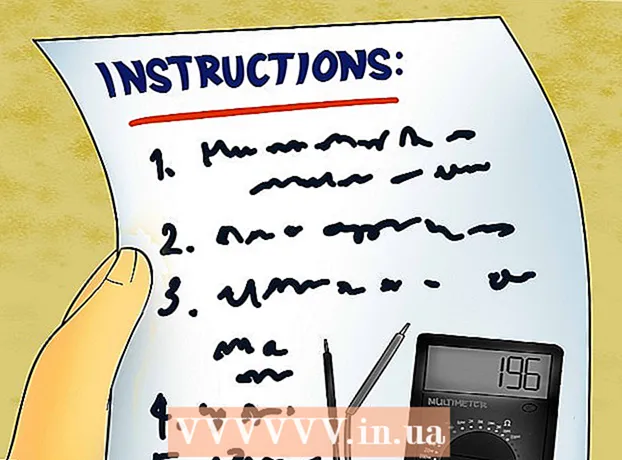Autor:
Mark Sanchez
Fecha De Creación:
1 Enero 2021
Fecha De Actualización:
29 Junio 2024
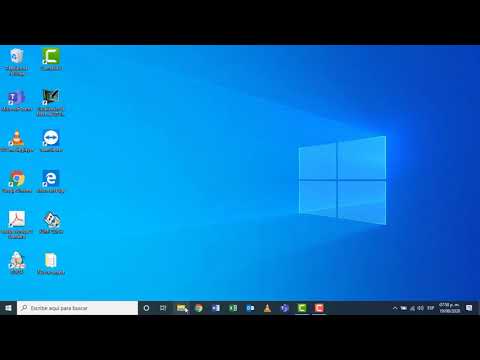
Contenido
En este artículo, le diremos cómo restaurar Microsoft Outlook a su configuración original en su computadora. La forma más sencilla de hacerlo es crear un nuevo perfil y establecerlo como perfil principal.
Pasos
Método 1 de 2: Windows
 1 Abre la barra de búsqueda. Para hacer esto, haga clic en el ícono de lupa o círculo a la derecha del menú Inicio.
1 Abre la barra de búsqueda. Para hacer esto, haga clic en el ícono de lupa o círculo a la derecha del menú Inicio.  2 Ingresar Panel de control en la barra de búsqueda. Se muestran los resultados de la búsqueda.
2 Ingresar Panel de control en la barra de búsqueda. Se muestran los resultados de la búsqueda.  3 Haga clic en Panel de control.
3 Haga clic en Panel de control.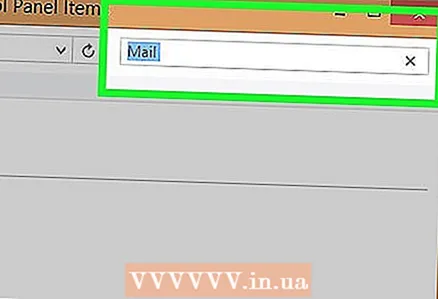 4 Ingresar correo en la barra de búsqueda del Panel de control. Esta línea está en la esquina superior derecha.
4 Ingresar correo en la barra de búsqueda del Panel de control. Esta línea está en la esquina superior derecha.  5 Haga clic en Correo (Microsoft Outlook 2016). El número de versión puede ser diferente.
5 Haga clic en Correo (Microsoft Outlook 2016). El número de versión puede ser diferente.  6 Haga clic en Mostrar perfiles. Encontrará esta opción en la sección "Perfiles".
6 Haga clic en Mostrar perfiles. Encontrará esta opción en la sección "Perfiles". 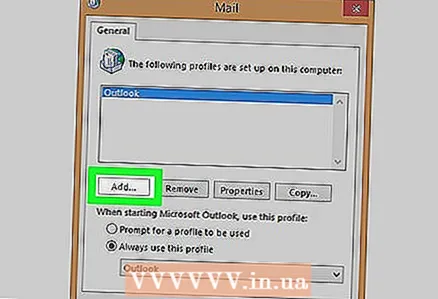 7 Haga clic en Agregar. Este es el primer botón de la lista de perfiles.
7 Haga clic en Agregar. Este es el primer botón de la lista de perfiles.  8 Ingrese un nombre para el perfil y haga clic en OK. Haga esto en la línea "Nombre del perfil".
8 Ingrese un nombre para el perfil y haga clic en OK. Haga esto en la línea "Nombre del perfil".  9 Ingrese las credenciales de su cuenta y haga clic en Más lejos. Introduzca el nombre de usuario y la contraseña con los que se conecta al servidor de correo. Outlook intentará conectarse al servidor.
9 Ingrese las credenciales de su cuenta y haga clic en Más lejos. Introduzca el nombre de usuario y la contraseña con los que se conecta al servidor de correo. Outlook intentará conectarse al servidor.  10 Ingrese su contraseña de Windows y haga clic en OK. Si no necesita ingresar una contraseña, omita este paso.
10 Ingrese su contraseña de Windows y haga clic en OK. Si no necesita ingresar una contraseña, omita este paso.  11 Haga clic en Completar. Está en la parte inferior de la ventana. Se creará un nuevo perfil.
11 Haga clic en Completar. Está en la parte inferior de la ventana. Se creará un nuevo perfil.  12 Haga clic en Utilice siempre este perfil y seleccione un nuevo perfil. A partir de ahora, Outlook utilizará el nuevo perfil.
12 Haga clic en Utilice siempre este perfil y seleccione un nuevo perfil. A partir de ahora, Outlook utilizará el nuevo perfil.  13 Haga clic en OK. Los cambios realizados se guardarán. Cuando inicie Outlook, encontrará un perfil vacío, pero sus correos electrónicos y entradas de calendario se sincronizarán con el servidor para que pueda acceder a ellos.
13 Haga clic en OK. Los cambios realizados se guardarán. Cuando inicie Outlook, encontrará un perfil vacío, pero sus correos electrónicos y entradas de calendario se sincronizarán con el servidor para que pueda acceder a ellos.
Método 2 de 2: macOS
 1 Buscador abierto
1 Buscador abierto  . Haga clic en el primer icono del dock.
. Haga clic en el primer icono del dock. - Para restablecer Outlook en macOS, debe crear un nuevo perfil.
 2 Haga doble clic en la carpeta. Programas. Se mostrará una lista de aplicaciones instaladas.
2 Haga doble clic en la carpeta. Programas. Se mostrará una lista de aplicaciones instaladas.  3 Retener control y presione Microsoft Outlook. Se abrirá un menú.
3 Retener control y presione Microsoft Outlook. Se abrirá un menú. 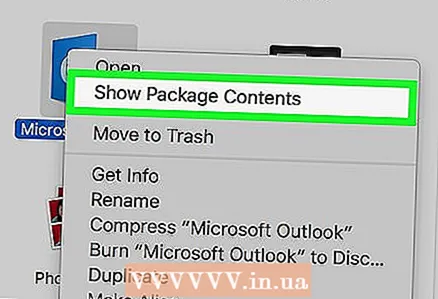 4 Haga clic en Visualización del contenido de un paquete. Se mostrarán las carpetas.
4 Haga clic en Visualización del contenido de un paquete. Se mostrarán las carpetas. 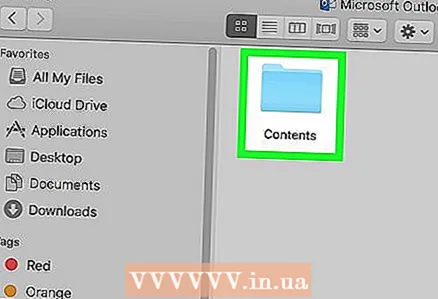 5 Haga doble clic en Contenido.
5 Haga doble clic en Contenido.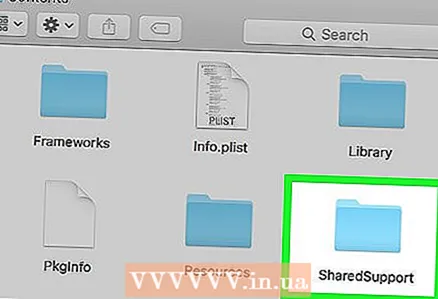 6 Haga doble clic en SharedSupport.
6 Haga doble clic en SharedSupport. 7 Haga doble clic en Administrador de perfiles de Outlook.
7 Haga doble clic en Administrador de perfiles de Outlook. 8 Haga clic en + Crea un nuevo perfil.
8 Haga clic en + Crea un nuevo perfil. 9 Ingrese un nombre para el perfil y haga clic en OK. Normalmente, el nombre del perfil es el nombre y apellido del usuario.
9 Ingrese un nombre para el perfil y haga clic en OK. Normalmente, el nombre del perfil es el nombre y apellido del usuario. 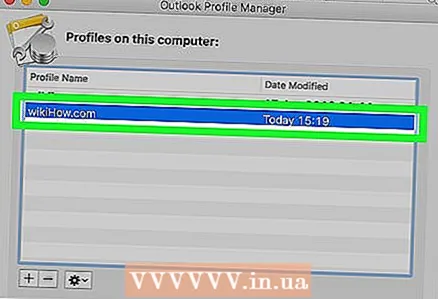 10 Seleccione un nuevo perfil. Para hacer esto, haga clic en él.
10 Seleccione un nuevo perfil. Para hacer esto, haga clic en él.  11 Abre el menú Seleccionar un perfil predeterminado y presione Establecer por defecto. Ahora, cuando inicie Outlook, encontrará un perfil vacío. Por lo tanto, debe agregar su cuenta al nuevo perfil.
11 Abre el menú Seleccionar un perfil predeterminado y presione Establecer por defecto. Ahora, cuando inicie Outlook, encontrará un perfil vacío. Por lo tanto, debe agregar su cuenta al nuevo perfil. 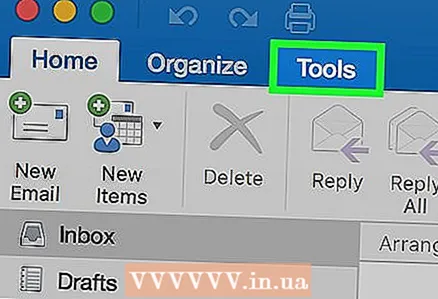 12 Inicie Outlook y abra el menú Instrumentos. Lo encontrará en la parte superior de la pantalla.
12 Inicie Outlook y abra el menú Instrumentos. Lo encontrará en la parte superior de la pantalla.  13 Haga clic en Cuentas.
13 Haga clic en Cuentas. 14 Agrega tu nueva cuenta. Tus acciones dependerán del servicio postal. Para agregar correctamente una cuenta, consulte con su ISP la información de inicio de sesión y del servidor.
14 Agrega tu nueva cuenta. Tus acciones dependerán del servicio postal. Para agregar correctamente una cuenta, consulte con su ISP la información de inicio de sesión y del servidor. - Una vez que haya creado su cuenta, haga clic en Permitir siempre cuando se le solicite sincronizar los correos electrónicos y las entradas del calendario con el servidor.